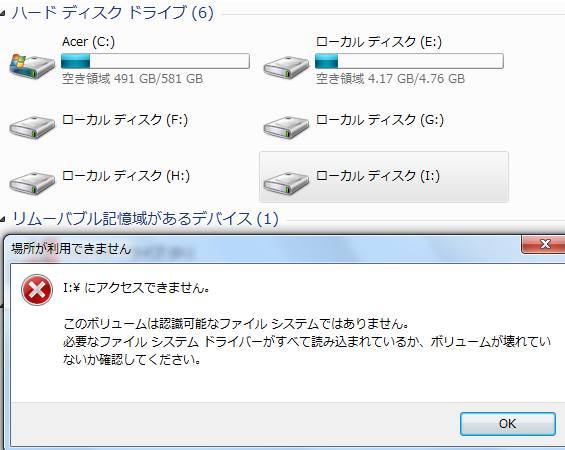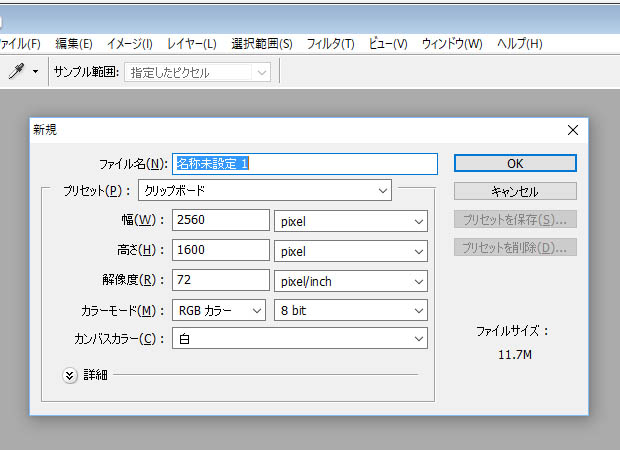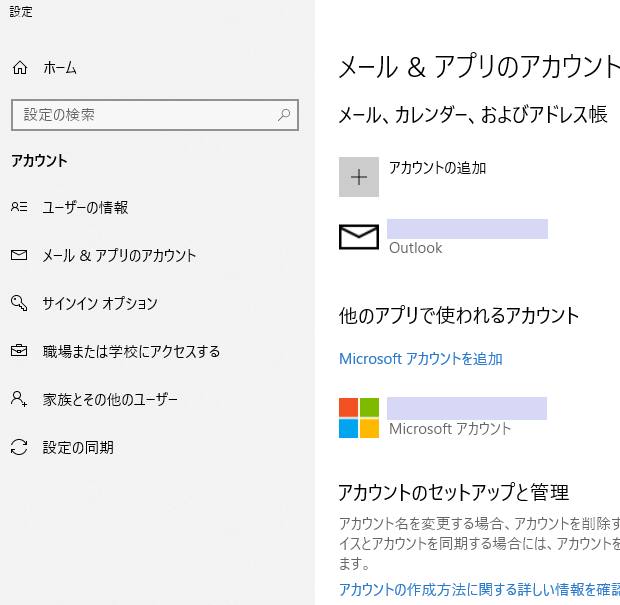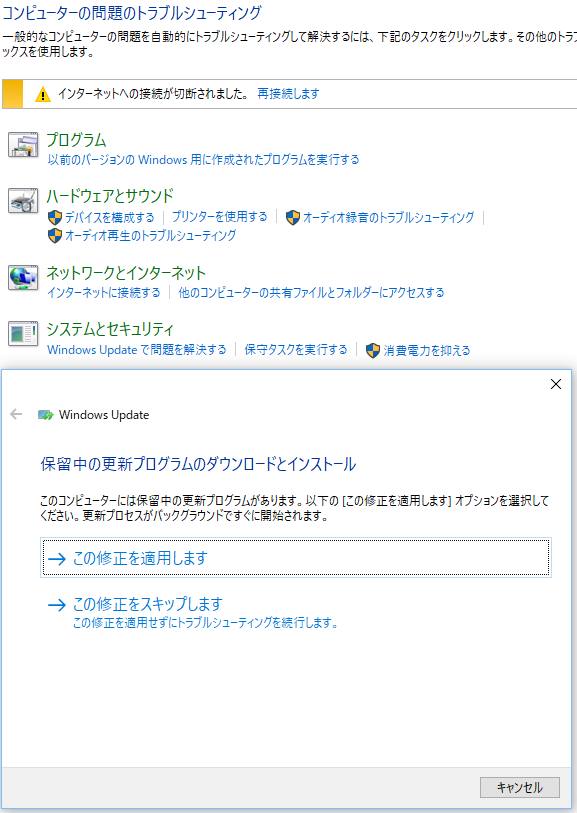パソコンを起動してデスクトップ/スタート画面を立ち上げて作業をするまでのプロセスとして、
まずは電源ボタンを押す→BIOS(バイオス)が起動する→システムブート(HDD)の読み込み→カーネル(OS)の起動→ユーザーアカウントの画面でパスワードを入力する。→デスクトップの画面またはスタート画面が開く。→個別システム・アプリケーションソフトを起動させる、という工程です。
しかしこの一番最初のBIOSの起動が失敗してしまうと、PCのキーボードやマウスでの操作がまったくできなくなり、非常に危険な状態です。
カーネル(Windows)やソフトウェアが起動しない時はシステム上での障害であることが多いのですが、BIOSの起動プロセスの段階でトラブルが発生した場合は、ハードウェア的な損傷の可能性が非常に高いです。
マザーボード(主基板)か電源ユニットが焼き焦げたり破損しているなど、おそらく物理的な故障が起きています。
修復作業の内容
部品が破損して機能していないこの状態のままではパソコンはどうやっても起動ができません。
そのため、故障しているパーツを新品に交換することで直す必要があります。
BTOパソコンや自作組み立てPCの場合は、自分で交換するのも良いことでしょう。
デスクトップパソコンの場合はケースのカバーを開けて、十分にスペースがある中でハードディスク、またはSSDやメインメモリ、CPU、CPUファン、電源ユニット、マザーボードといったパーツを慎重に換装します。
また、WindowsのパソコンでOSがまだ何とか開ける状態でしたら、タスクマネージャーの画面を開いて、プロセスのタブにて、メモリやCPU、HDDの使用量などをチェックされてみると、状況がわかります。
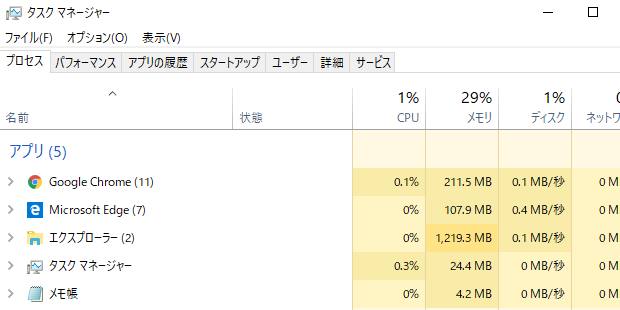
ノートパソコンは小型のサイズで少し難しいですが、部品交換用の簡易なカバーを取り外して、簡単に新品に交換できるものもあります。
パーツの損傷した箇所が正確にわからない場合は、アクセスランプやビープ音の状態などで光の色や点滅の仕方、音の鳴り方などで判別します。
また、ハヤゾーPCサポート 様での案内なども参考までに。
また普通の市販パソコン本体である場合はなるべくメーカー先のサポートかコンピューター修理サービスに依頼をして作業を行ってもらった方がより確実に直してもらうことができます。
各パソコン修理店やデータ復旧サービス会社のサポートのプランによっても、それぞれ若干異なるのですが、例として、HDDなどが急に破損されてしまったケースでは、壊れたHDDそのものの修理という形ではなく、郵送や持ち込みで見てもらう際に、予備または新品のドライブ装置の交換作業や、内部の必要なファイルのサルベージをして別のデータ記憶装置にコピーでのバックアップをしてもらう形で、復旧の措置を行ってもらうサポートの内容です。